第二课认识windows的程序窗口(二)
山东教育出版社第二册信息技术备课
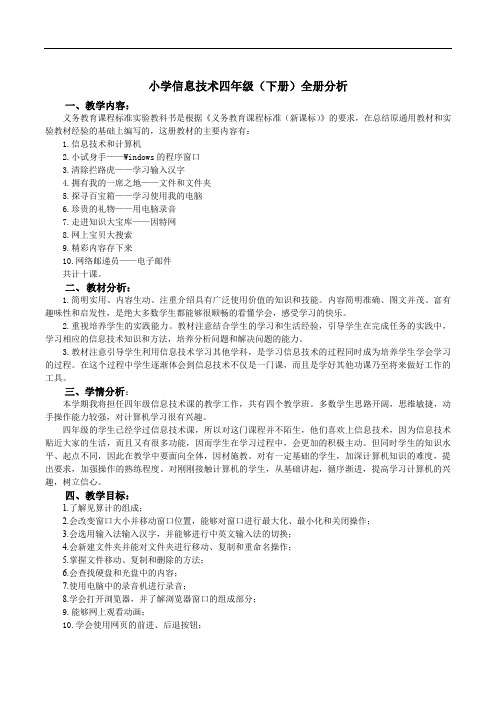
小学信息技术四年级(下册)全册分析一、教学内容:义务教育课程标准实验教科书是根据《义务教育课程标准(新课标)》的要求,在总结原通用教材和实验教材经验的基础上编写的,这册教材的主要内容有:1.信息技术和计算机2.小试身手——Windows的程序窗口3.清除拦路虎——学习输入汉字4.拥有我的一席之地——文件和文件夹5.探寻百宝箱——学习使用我的电脑6.珍贵的礼物——用电脑录音7.走进知识大宝库——因特网8.网上宝贝大搜索9.精彩内容存下来10.网络邮递员——电子邮件共计十课。
二、教材分析:1.简明实用、内容生动。
注重介绍具有广泛使用价值的知识和技能。
内容简明准确、图文并茂、富有趣味性和启发性,是绝大多数学生都能够很顺畅的看懂学会,感受学习的快乐。
2.重视培养学生的实践能力。
教材注意结合学生的学习和生活经验,引导学生在完成任务的实践中,学习相应的信息技术知识和方法,培养分析问题和解决问题的能力。
3.教材注意引导学生利用信息技术学习其他学科,是学习信息技术的过程同时成为培养学生学会学习的过程。
在这个过程中学生逐渐体会到信息技术不仅是一门课,而且是学好其他功课乃至将来做好工作的工具。
三、学情分析:本学期我将担任四年级信息技术课的教学工作,共有四个教学班。
多数学生思路开阔,思维敏捷,动手操作能力较强,对计算机学习很有兴趣。
四年级的学生已经学过信息技术课,所以对这门课程并不陌生,他们喜欢上信息技术,因为信息技术贴近大家的生活,而且又有很多功能,因而学生在学习过程中,会更加的积极主动。
但同时学生的知识水平、起点不同,因此在教学中要面向全体,因材施教。
对有一定基础的学生,加深计算机知识的难度,提出要求,加强操作的熟练程度。
对刚刚接触计算机的学生,从基础讲起,循序渐进,提高学习计算机的兴趣,树立信心。
四、教学目标:1.了解见算计的组成;2.会改变窗口大小并移动窗口位置,能够对窗口进行最大化、最小化和关闭操作;3.会选用输入法输入汉字,并能够进行中英文输入法的切换;4.会新建文件夹并能对文件夹进行移动、复制和重命名操作;5.掌握文件移动、复制和删除的方法;6.会查找硬盘和光盘中的内容;7.使用电脑中的录音机进行录音;8.学会打开浏览器,并了解浏览器窗口的组成部分;9.能够网上观看动画;10.学会使用网页的前进、后退按钮;11.了解常用搜索引擎,并能够应用搜索引擎查找资料,学会收藏喜欢的网页;12.学会保存网页、图片和歌曲;13.能够申请电子邮箱,并且会接收和发送邮件,学会清理邮箱。
第2课 Windows乐园
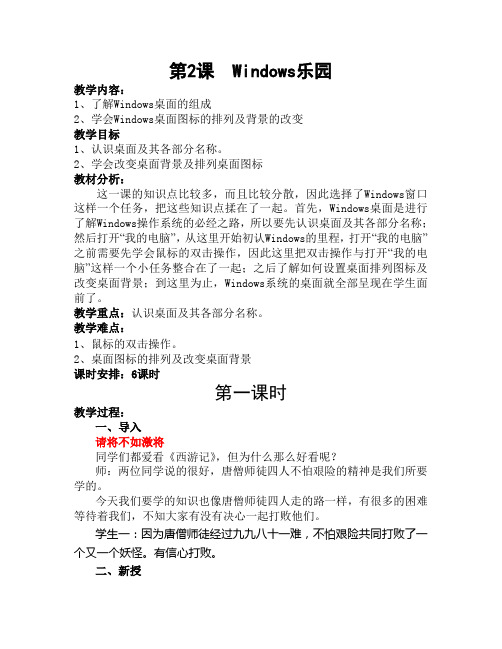
第2课 Windows乐园教学内容:1、了解Windows桌面的组成2、学会Windows桌面图标的排列及背景的改变教学目标1、认识桌面及其各部分名称。
2、学会改变桌面背景及排列桌面图标教材分析:这一课的知识点比较多,而且比较分散,因此选择了Windows窗口这样一个任务,把这些知识点揉在了一起。
首先,Windows桌面是进行了解Windows操作系统的必经之路,所以要先认识桌面及其各部分名称;然后打开“我的电脑”,从这里开始初认Windows的里程,打开“我的电脑”之前需要先学会鼠标的双击操作,因此这里把双击操作与打开“我的电脑”这样一个小任务整合在了一起;之后了解如何设置桌面排列图标及改变桌面背景;到这里为止,Windows系统的桌面就全部呈现在学生面前了。
教学重点:认识桌面及其各部分名称。
教学难点:1、鼠标的双击操作。
2、桌面图标的排列及改变桌面背景课时安排:6课时第一课时教学过程:一、导入请将不如激将同学们都爱看《西游记》,但为什么那么好看呢?师:两位同学说的很好,唐僧师徒四人不怕艰险的精神是我们所要学的。
今天我们要学的知识也像唐僧师徒四人走的路一样,有很多的困难等待着我们,不知大家有没有决心一起打败他们。
学生一:因为唐僧师徒经过九九八十一难,不怕艰险共同打败了一个又一个妖怪。
有信心打败。
二、新授上学期我们已经学会简单使用计算机,并用它画出了非常漂亮的电脑画。
但是我们对Windows这个操作系统还比较陌生,要用好计算机,就必须熟悉它。
今天就让我们先从熟悉它的桌面开始。
一、熟悉桌面(一)熟悉桌面1、请同学们观察Windows桌面有什么?师讲解(演示):1、桌面图标的认识。
图标就像我们家里写字台上摆放着的各种学习工具。
2、桌面最下面一栏叫任务栏:①在任务栏的左边是开始按钮,“开始”按钮非常有用,它几乎藏着电脑所有的秘密。
②在任务栏的右边的小图标是当电脑打开后就随之启动的一些程序,里面有:音量的调节按钮、输入法的设置等等。
第二课计算机的大管家——Windows操作系统(大连理工版)

第二课第二课 计算机的“大管家”计算机的“大管家”计算机的“大管家”————Windows Windows 操作系统授课人:赵红华一、教学准备教师准备:准备其他类型的操作系统介绍材料,以便与Windows 操作系统进行对比介绍。
教具准备:计算机、多媒体教学网(自制课件)。
对学生的要求:能够具有积极响应教师号召的热情以及动手的欲望。
二、教学目标知识与技能:1、了解Windows 操作系统,并熟悉其桌面及组成。
2、掌握鼠标的使用,并会利用鼠标进行“纸牌”游戏。
3、认识应用程序窗口及其界面,并会对其进行基本操作(如改变大小、移动等)。
过程与方法:1、通过列举各种类型的操作系统以及Windows 操作系统的发展历程,让学生了解Windows 操作系统,并为后续学习做一铺垫。
2、对于Windows X P XP 桌面的讲解,可以采用提问的方式让学生来回答各部分组成。
3、采用自主探索的形式让学生在玩“纸牌”游戏的过程中掌握鼠标的基本操作。
也可以利用竞赛的方式在规定时间内看哪个同学在最终区放的牌最多。
情感、态度与价值观:1、能用教师演示、比较等方式让学生自然地了解操作系统,同时也让学生对未来计算机操作系统的发展提供了无限的想象空间,增强学生学习的兴趣和使命感。
2、在“玩”中学鼠标操作,既让学生有学习的欲望又能掌握相关知识和操作。
三、教材分析这一课以讲解Windows XP 操作系统介绍系统软件,以“纸牌”程序介绍应用程序软件,以玩“纸牌”游戏介绍鼠标操作。
本课知识点不多,但对学生的操作要求多,同时要求学生对每一步操作都要用“为什么这么做”的思想去分析,这样,才能很好地利用教材,才能让计算机操作得心应手。
本课的重点:(1)掌握Windows XP 桌面组成。
(2)掌握常用应用程序窗口界面组成及基本操作。
(3)熟练使用鼠标。
本课的难点:分清什么时候用鼠标双击、单击、移动、指向、右击、拖动基本操作。
四、教学方法与教学手段(1)演示或叙述讲解法。
第02讲 Windows操作系统

第二讲 Windows操作系统
第二讲 Windows操作系统
第二讲 Windows操作系统 办公自动化一
学习内容
1
认识Windows操作系统
2
系统约定与基本操作
文件操作
3
4
系统设置
办公自动化一
第二讲 Windows操作系统
认识Windows操作系统 Windows是多用户多任务图形化界面的窗口 操作系统,它一方面管理维护系统资源;另一 方 面 为 应 用 软 件 提 供 运 行 平 台 。
输入以下文字:
Windows◎是微软(Microsoft★)公司开发的系统软件; 我们使用的Windows版本是:Windows XP。 正确的关机方法是: 打开“开始”菜单→选择“关闭计算机” →单击“关机” 按钮。
办公自动化一
第二讲 Windows操作系统
文件操作
管理计算机中的文件使用“我的电脑”或“资源管理器”。 双击桌面上的 “我的电脑”图标 打开右侧窗口 “我的电脑”窗口
办公自动化一
第二讲 Windows操作系统
文件操作
新建文件夹与文件
方法一:在需要创建文件夹的窗口中空白处单击鼠标右键, 在打开的快捷菜单中选择“新建”中选择需要新建的内容。 方法二:在窗口的“文件”菜单中选择“新建”中选择需 要新建的内容。
办公自动化一
第二讲 Windows操作系统
文件操作
选择文件(夹)
文件操作
访问磁盘或文件夹
在左侧树形目标中选 择磁盘或右工作区中 双击磁盘或文件夹打 开文件夹。 若知道文件夹路径可 路径表示格式 在“地址”栏输入完 驱动器名称:“C:”、“D:”、“E:”…… 整文件夹路径,如: “\”:表示其内部的。 “C:\windows”。 例: C:\a\b\c表示C盘下的a文件夹中的b文件夹中的c文件夹
小学信息技术第二册备课
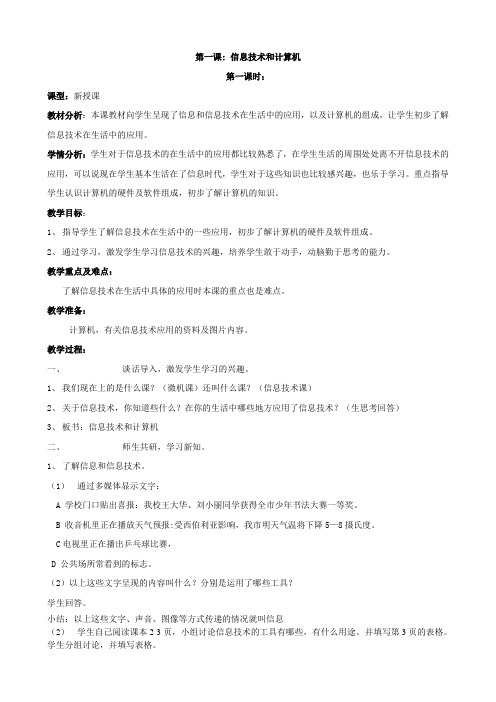
第一课: 信息技术和计算机第一课时:课型:新授课教材分析:本课教材向学生呈现了信息和信息技术在生活中的应用,以及计算机的组成,让学生初步了解信息技术在生活中的应用。
学情分析:学生对于信息技术的在生活中的应用都比较熟悉了,在学生生活的周围处处离不开信息技术的应用,可以说现在学生基本生活在了信息时代,学生对于这些知识也比较感兴趣,也乐于学习。
重点指导学生认识计算机的硬件及软件组成,初步了解计算机的知识。
教学目标:1、指导学生了解信息技术在生活中的一些应用,初步了解计算机的硬件及软件组成。
2、通过学习,激发学生学习信息技术的兴趣,培养学生敢于动手,动脑勤于思考的能力。
教学重点及难点:了解信息技术在生活中具体的应用时本课的重点也是难点。
教学准备:计算机,有关信息技术应用的资料及图片内容。
教学过程:一、谈话导入,激发学生学习的兴趣。
1、我们现在上的是什么课?(微机课)还叫什么课?(信息技术课)2、关于信息技术,你知道些什么?在你的生活中哪些地方应用了信息技术?(生思考回答)3、板书:信息技术和计算机二、师生共研,学习新知。
1、了解信息和信息技术。
(1)通过多媒体显示文字:A 学校门口贴出喜报:我校王大华、刘小丽同学获得全市少年书法大赛一等奖。
B 收音机里正在播放天气预报:受西伯利亚影响,我市明天气温将下降5—8摄氏度。
C电视里正在播出乒乓球比赛,D 公共场所常看到的标志。
(2)以上这些文字呈现的内容叫什么?分别是运用了哪些工具?学生回答。
小结:以上这些文字、声音、图像等方式传递的情况就叫信息(2)学生自己阅读课本2-3页,小组讨论信息技术的工具有哪些,有什么用途。
并填写第3页的表格。
学生分组讨论,并填写表格。
汇报小结:录音机声音信息传真传递图文信息……(3)教师讲解有关信息技术的知识2、认识计算机的硬件(1)计算机有哪些部分组成?师:一个完整的计算机系统由硬件和软件两部分组成。
(2)自己观察计算机由哪些硬件组成?(3)汇报:(4)小结:键盘鼠标话筒输入设备显示器打印机音箱输出设备主机:中央处理器内存储器(5)自学课本6页知识。
初中信息技术《第2课认识Windows2000窗口》课件

三
·
对
话
框
打开一个对话框 1.有些菜单命令后带有“…”,单击后将 _____________。对 复选框 、 ______ 文本框 、 ______ 列表框 以 话框含有选项卡 ______、 单选按钮 ______、 ______ 及命令按钮。 一 项而且只能选中___ 2.一组单选按钮必须选中____ 一 项; 一组复选框可以选中一项或多 ________项,也可以一项都不选。 命令按钮是指对话框中带有文字的圆角矩形 __________________,常用的有 确定 、______ 应用 、_____ 取消 等。 _____ 3.对话框与窗口最大的区别是对话框上没有最大化 _______按钮和 ______ 最小化 按钮,不能改变_____ 大小 ,只能______ 移动 ,任务栏上不会 对话框对应的按钮 。 出现_________________
学习提纲
二
·
窗 口 操 作
1.切换窗口。Windows是一个多任务 ______操作系统,能同时打开 多个窗口,即同时运行多个应用程序。 当前活动窗口:Windows任何时候只能对其中一个窗口进行 渐变的蓝 色。 操作,此窗口称为当前活动窗口。其标题栏呈_________ 非当前活动窗口:是当前活动窗口以外的其他窗口,标题栏 呈___ 灰 色。用鼠标单击非当前活动窗口的任何地方,或单击 任务栏上相应的窗口按钮可将它变为当前活动窗口。 2.移动窗口。当窗口处于非最大化 _______状态时,把鼠标指针移到 标题栏 上,按鼠标左键拖动,可移动窗口位置。 _______ 3.改变窗口大小。当窗口处于非最大化 ________状态时,才能操作。 鼠标指针移到窗口上下边框上变为 时按左键拖动 ①改变窗口高度: ________________________________ 。 鼠标指针移到窗口左右边框上变为 时按左键拖动 ②改变窗口宽度: ________________________________ 。 鼠标指针移到窗口四角上变为 或 时按左键拖动 ③同时改变窗口高宽度: ______________________________ 。 层叠 、 4.排列窗口。右击任务栏空白区,选择一种排列方式(____ 横向平铺 ________、纵向平铺 ______indows中屏幕显示多个窗口时,活动窗口___ A.有多个 B.只有一个且始终在最前 C.可能被别的窗口遮住 D.有一个固定的 D 可快速启动应用程序及切换窗口。 2.通过____ A.菜单栏 B.工具栏 C.状态栏 D.任务栏 3. 打开“附件”中的“写字板”窗口,试改变它的位置、宽度和 高度。如果要同时改变它的高、宽你能做到吗? 4. 将“写字板”窗口最小化和关闭后,仔细观察任务栏上有什么 变化?。 5.打开 “写字板”窗口。不输入任何字符,观察“编辑”菜单中 “查找”命令的颜色;随意输入几个字符后,再观察“编辑”菜单 中“查找”命令的颜色;说明它们的区别及产生这种区别的原因。 6.打开“我的文档”窗口,将它最小化;打开“记事本”窗口, 将它最大化;再打开“计算器”窗口。然后重新调整这三个窗口的 大小,使它们以层叠方式同时显示在屏幕上: “我的文档”在最 下面, “记事本”在中间, “计算器”在最上面。
贵州科技出版社小学信息技术三年级上册第二单元第二课 认识Windows操作系统 优质课教学设计
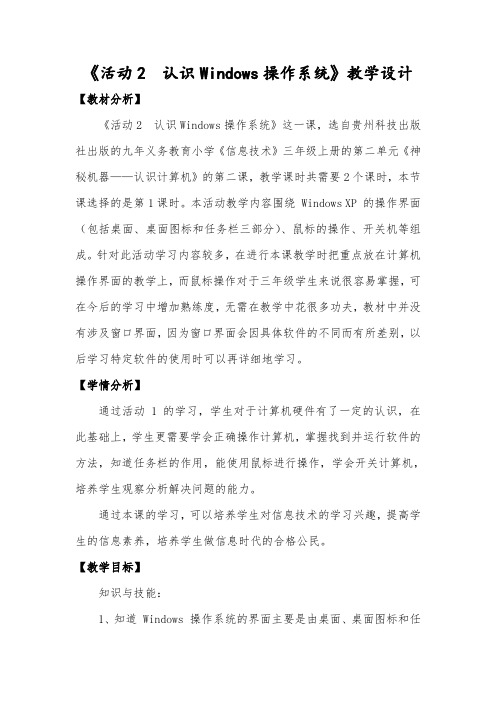
《活动2 认识Windows操作系统》教学设计【教材分析】《活动2 认识Windows操作系统》这一课,选自贵州科技出版社出版的九年义务教育小学《信息技术》三年级上册的第二单元《神秘机器——认识计算机》的第二课,教学课时共需要2个课时,本节课选择的是第1课时。
本活动教学内容围绕 Windows XP 的操作界面(包括桌面、桌面图标和任务栏三部分)、鼠标的操作、开关机等组成。
针对此活动学习内容较多,在进行本课教学时把重点放在计算机操作界面的教学上,而鼠标操作对于三年级学生来说很容易掌握,可在今后的学习中增加熟练度,无需在教学中花很多功夫,教材中并没有涉及窗口界面,因为窗口界面会因具体软件的不同而有所差别,以后学习特定软件的使用时可以再详细地学习。
【学情分析】通过活动 1 的学习,学生对于计算机硬件有了一定的认识,在此基础上,学生更需要学会正确操作计算机,掌握找到并运行软件的方法,知道任务栏的作用,能使用鼠标进行操作,学会开关计算机,培养学生观察分析解决问题的能力。
通过本课的学习,可以培养学生对信息技术的学习兴趣,提高学生的信息素养,培养学生做信息时代的合格公民。
【教学目标】知识与技能:1、知道 Windows 操作系统的界面主要是由桌面、桌面图标和任务栏组成,知道其功能;2、掌握鼠标使用方法,能正确启动和关闭计算机;过程与方法:以任务驱动、学生自学为主,通过学生观察、尝试等活动,发现并说出操作界面各操作部件的特点和功能。
情感态度与价值观:培养学生形成细心观察、主动探究的意识,提高学生学习信息技术的兴趣。
【教学重点】知道 Windows 操作系统的界面主要是由桌面、桌面图标和任务栏组成,知道其功能。
【教学难点】发现并说出操作界面各部分的功能。
【课时安排】共2课时,本节课是第1课时。
【教学准备】多媒体课件【教学过程】一、创设情境,激发兴趣,导入新课1、故事引入:师:同学们,某一天,熊爸爸从商场买回来一台神秘的机器搬回到家中,并对小熊说:“爸爸今天晚上要用这台机器做一份工作报告。
中小学信息技术课程任务和教学目标(大全)

中小学信息技术课程任务和教学目标(大全)第一篇:中小学信息技术课程任务和教学目标(大全)各学段的教学目标是:小学阶段1、了解信息技术的应用环境及信息的一些表现形式。
2、建立对计算机的感性认识,了解信息技术在日常生活中的应用,培养学生学习、使用计算机的兴趣和意识。
3、在使用信息技术时学会与他人合作,学会使用与年龄发展相符的多媒体资源进行学习。
4、能够在他人的帮助下使用通讯远距离获取信息、与他人沟通,开展直接和独立的学习,发展个人的爱好和兴趣。
5、知道应负责任地使用信息技术系统及软件,养成良好的计算机使用习惯和责任意识。
初中阶段1、增强学生的信息意识,了解信息技术的发展变化及其对工作和社会的影响。
2、初步了解计算机基本工作原理,学会使用与学习和实际生活直接相关的工具和软件。
3、学会应用多媒体工具、相关设备和技术资源来支持其他课程的学习,能够与他人协作或独立解决与课程相关的问题,完成各种任务。
4、在他人帮助下学会评价和识别电子信息来源的真实性、准确性和相关性。
5、树立正确的知识产权意识,能够遵照法律和道德行为负责任地使用信息技术。
第二篇:宁夏中小学信息技术课程教学目标宁夏中小学信息技术课程教学目标宁夏回族自治区义务教育学段信息技术课程教学目标三年级(上)画一画美丽的宁夏川一、画一画美丽的宁夏川1、初步了解计算机。
2、学会开机和关机。
3、知道鼠标的用法。
4、了解什么是窗口。
二、用电脑打字1、了解键盘的分区、组成和基本用法。
2、掌握正确的操作键盘的方法。
3、学会中英文打字。
三、画图的好帮手1、认识画图窗口。
2、掌握直线、矩形、椭圆、圆角矩形等工具的用法。
3、会保存画好的图画。
四、用电脑画画1、掌握铅笔、橡皮、曲线、多边形工具的用法。
2、会使用墨水瓶、喷枪、刷子工具给图画上色。
五、在图画中加入文字1、会使用文字工具在图画中输入文字。
2、会对图画中的文字进行修改和美化。
六、画科有技巧1、会调整画纸大小。
2、会使用放大镜、颜色吸管工具。
小学生电脑课程_电脑第二课-电脑的基本使用方法

• 电脑启动过程
电脑启动完成
返回Βιβλιοθήκη 2.鼠标的使用鼠标就是控制桌面小箭头的工具,
用鼠标控制小箭头到达屏幕上特定位置之后,再按下鼠标上的键,电脑就会完成 相应的工作。学会了使用鼠标,才能操作电脑。计算机在工作时,在不同的情况 下,鼠标指针会出现不同的形状。
2-1.正确握鼠标的姿势
2-2.鼠标上的按键
右键:右击,出现快捷菜单
3.认识键盘
键盘上的键
3-1.键盘的用法1
• Esc退出键。主要的作用是退出某个程序。例如,我们在玩游戏的 时候想退出来,就按一下这个键。 • Tab键:表格键 。可能大家比较少用这一个键,在电脑中的应用主 要是在文字处理软件里(如Word)起到等距离移动的作用。例如 我们在处理表格时,我们不需要用空格键来一格一格地移动,只要 按一下这个键就可以等距离地移动了,因此我们叫表格键。 • Caps Lock:大写锁定键。用于输入较多的大写英文字符。它是一 个循环键,再按一下就又恢复为小写。当启动到大写状态时,键盘 上的Caps lock 指示灯会亮着。注意,当处于大写的状态时,中文 输入法无效。 • Shift键:转换键 (上档键)。英文是“转换”的意思。用以转换大 小写或上符键,还可以配合其他的键共同起作用。例如,要输入电 子邮件的@,在英文状态下按Shift+2 就可以了。 • Ctrl键:控制键。需要配合其他键或鼠标使用。例如我们在 Windows状态下配合鼠标使用可以选定多个不连续的对象。 • Alt键:可选键。它需要和其他键配合使用来达到某一操作目的。 例如要将计算机热启动可以同时按住Ctrl+ Alt+Del 完成。 • Enter键:回车键。是用得最多的键,因而在键盘上设计成面积较 大的键,像手枪的形状,便于用小指击键。主要作用是执行某一命 令,在文字处理软件中是换行的作用。
认识windows窗口与对话框

认识微型计算机?述课稿尊敬的各位评委、教师,大家好:今天,我述课的题目是?认识微型计算机?,下面我将从本课在教材中的地位及作用、教学目的与要求、教学重点难点、教法与学法、教学媒体、教学过程等几个方面来说课。
一、教材地位及作用本课选自高等教育出版社出版的?计算机应用根底?第一章计算机根底知识。
本章在教材中起一个提纲挈领的作用。
学习本章的目的是让学生对计算机开展及应用有一个框架性的知识,本节?认识微型计算机?是在学生理解计算机的开展历史过程,认识计算机的分类后要学习的,重点在于让学生理解微型计算机组成及各类外设,为后面学习计算机的输入/输出设备及计算机软件分类奠定根底。
二、教学目的与要求:(1)知识目的:1、认识组成微型计算机主要外部部件2、理解计算机系统的组成(2)技能目的:1、可以描绘微型计算机主板上的主要器件对计算机系统运行性能的影响。
2、可以区别具有多种功能主板接口类型及作用。
3、可以描绘常用的外存储器设备的使用特点,并正确选用。
(3)情感、态度、价值观目的:培养学生坚强自信、勇于探究的精神,将新课标改革中的情感德育培养精神贯穿到整个教学中。
三、课时安排:2课时四、教学重点与难点教学重点:认识组成微型计算机主要外部部件、正确选用教学难点:对话框的初步操作五、教法与学法俗话说:教有法,而教无定法。
教学方法恰到好处,就会事半功倍。
在本课的教学过程中,我遵循以“学生为主体,教师为主导〞的原那么,注重学生对学习内容的认识和感知,因此在本课中我主要用到的教学方法有:讲授法与媒体展示法相结合、实操演示法;学生的学习方法有:任务驱动法、小组协作法、在教师指导下的自主探究等方法。
学情分析:农村学生接触计算机较少,自信心往往缺乏,城市学生认为教学内容有些简单,我在提问时一般设置兼顾两类学生的问题,并鼓励学生主动答复,然后给予表扬,在潜移默化中进步学生的自信力和学习兴趣,注重德育教育,培养学生合作意识。
六、教学媒体硬件资源:机房〔利用多媒体教学系统进展局域网视频播送演示〕软件资源:windows、office等软件以及自制的多媒体课件。
认识windows的窗口

Windows乐园—-—-窗口的根本操作(说课稿)【教学内容】Windows窗口操作.【教材分析】这部分教材主要是教会学生正确认识、理解和掌握Windows中的窗口操作,为适应以后课程的学习打下必要的根底,其内容都是学生在以后的学习和使用中必须用到的知识。
知识点看起来比较简单,但是在实际应用时对于小学生来说却经常出错.【学情分析】 三年级学生大多数刚刚接触计算机.孩子的内心是丰富多彩的,只要我们设计出贴近生活、生动有趣的教学情境,让学生自主的参和进来,孩子们就一定会乐学好学,合理设计教学内容,使每一学生都能在有限的时间和空间内,主动、有序、愉快地参和到各个教学活动中,学会知识、掌握知识。
【教学策略】将来的社会既需要学生具有获取知识的才能,也需要学生具有应用知识的才能,而知识也只有在可以应用时才具有生命力,才是活的知识。
为此,在现有教材内容的根底上,根据班上学生的实际情况,必须用新课程的理念设计贴近学生生活、兴趣的教学活动,才能真正激发学生的主动性和创造性,从而让学生在内心深处乐学、好学、全身心地融入教学活动中,真正掌握知识,脱离以前老师“教死书”、学生“死记硬背”的教学形式。
【教学目的】 认知目的:掌握窗口的根本操作。
才能目的:培养学生自己发现问题、解决问题和团结协作的才能. 情感目的:让学生自我鼓励,体验成功,发现学习的乐趣并且培养学生保护环境的意识。
重点难点:窗口的挪动、大小的调整。
教学环境:多媒体教学网。
【教学过程】一、导入师:同学们,前面我们已经认识了Windows的桌面,那么Windows 的桌面上的图标有什么微妙呢?下面就请同学们双击桌面上“我的电脑”这个图标,桌面上出现了什么?(生答复)师:你们发现的这个长方形的区域我们称它为Windows的窗口。
(出示课题)认识Windows的窗口二、新授1、窗口的组成请同学们仔细观察,“我的电脑”这个窗口包括了哪些内容?(两人一组,互相说一说)师:大家观察得非常仔细,那么你们刚刚说的这些,其实它们都有自己的名称。
第二节操作计算机

输入设备 键盘 话筒 扫描仪、鼠标 输出设备 显示器 音箱 打印机
第二节
操作计算机作用? 2.如何自如地操作鼠标与计算机打交道? 3.日常使用计算机的时候要注意什么?
一、认识windows
观察
桌面上有哪些图标
活动记录
□我的文档 □我的电脑 □网上邻居 □回收站 □ —— □ —— □ —— □ ——
二、鼠标操作 移动 单击(左击) 拖动 右击 双击
鼠标图标及含义
三、键盘录入操作
指法要正确 保持正确的坐姿 选择一个打字软件,根据自己的实际情况 进行相应的练习
五、注销用户与关闭计算机
注销: 是从当前用户环境中退出来,计算机 会用户本次登陆的配置情况保存下来 关闭计算机: 是让计算机把内存中的重要数 据保存到磁盘,最后切断电源,停止计 算机的 工作.
观察 我的“电脑”窗口 窗口信息记录
我的“文档”窗口
“网上邻居“窗口
观察“我的电脑”“我的文档”“网上邻居”三个窗口
观察 我的“电脑”窗口中有哪 些图标 我的“文档”窗口中有哪 些图标 “网上邻居“窗口中有哪 些图标
观察记录
桌面、图标、窗口
移动桌面上的图标 1.按鼠标左键拖动,放开 鼠标
还原鼠标位置 1.在桌面空白处右击鼠标, 选择“排列图标”下 的“自动排列”
Windows图 标 窗口
Windows 桌面
“开始” 按钮
任务 栏
信息通 知区
当鼠标移动到桌面图标,停留大约1秒会有什么出现?
观察
“我的电脑”图标
提示信息记录
显示连接到此计算机 的驱动器和硬件
“我的文档”图标
“回收站”图标 “网上邻居”图标
双击Windows桌面上“我的电脑”“我的文档”“网上邻居” 图标,观察三个窗口中显示的信息,找找有何共同之处?
第二课认识windows的程序窗口(二)

第2 课小试身手——认识windows 的程序窗口第2 课时教学目标2 .了解桌面上任务栏出现的按钮作用; ' 蘧缰蚕蟹2 学会多种方法对育口进行最大化、最小化和关闭:3 •在多个程序窗L_l存在的情况F,能够熟练区分活动窗口与非活动窗口:教学重难点打开电脑中的其他程序窗口,也可以灵活的进行移动、最大化、最小化等操作。
1学会多种方法对窗口进行最大化、最小化和关闭,并能够灵活运用;2能够综合的运用改变窝n大小、移动窗u、最大化、最小化窗口等知识点:3能够对多个程序窗口进行改变大小、移动、最大化、最小化的操作。
教学建议本节课学习移动窗几和窗几的程序按钮,使学生能够掌握程序窗口的一些基本操作。
、,,.尊导入部分教师尽量采用比较幽默、有趣的导人方式,由于是低年级的学生,激发等生的学习兴趣和好奇心非常重耍。
这里教师可以告诉学生窗r=l 是可以“走路,,的,森想i ‘:它在桌面的哪里,它都可以做到。
之后教师就可以为学生演示窗口“走路,,(也磊是移动窗口)。
在学习移动窗口步骤的时候,可以采取朋友互助的方式,两个相邻的同学互相学习帮助,研究学习。
在这里教师要注意强调鼠标摆放的位置,特别是鼠标呈箭头时才能进行拖动。
这里教师可以让学生尝试看看鼠标放到其他地方(菜单栏,编辑区)等,看看可不可以移动窗口的位置。
学生尝试后发现不可以,从而印证移动窗口位置的唯一方法。
教师可以呈现学生出现的错误(比如鼠标放的位置不对),让其他学生找到原因进行解决,加深学生印象。
0 窗口的控制按缸最小化按钮的学习非常简单,这里教师要让学生注意到最小化之后任务栏的程序按钮会变成弹起来的样子,再单击程序按钮就可以显示出来。
最小化窗口的方法并不是单一的,将鼠标移至任务栏的状态按钮,单击右键就会出现菜单栏,其中包含最小化按钮。
这里教师要鼓励学生小组进行讨论,自己发现最小化按钮的方法(如图1)。
最大化按钮中的“还原”按钮,教师要强调它是在程序窗口最大化之后,才会出现。
认识windows程序窗口

-`认识Windows的程序窗口荣成市实验小学夏华杰教学内容:本节课是山东教育出版社小学信息技术第二册模块二第2课《认识Windows的程序窗口》的内容,这节内容是学生在掌握了画图软件的操作之后学习的内容,教学内容包括窗口的组成及窗口的基本操作。
通过本课的学习,学生能够进一步了解窗口的组成,知道同一命令可以用不同方法进行操作,能够利用对话框进行人机交互,学会窗口的基本操作方法,从而系统的了解Windows中应用程序的操作方法。
学生分析:教学对象为小学四年级学生。
学生在第一学期已经学习了画图软件的操作,对窗口已经有了初步的了解,最小化、最大化(还原)、关闭按钮的操作已经比较熟练,菜单中的一些命令也已有了初步了解,但以前学生的一些操作只局限于画图软件,而对于Windows操作系统中不同应用软件操作上的异同并没有进行系统的总结,因此学生在操作时就不能够进行有效的知识迁移。
这节课可能存在以下一些难点:1、知识的迁移,发现操作规律。
2、寻找并能够用不同的方法运行同一命令。
3、学生往往会注重操作的结果,而操作的过程中的细节也许会相对忽视。
而这些细节往往会有助于学生发现操作上的共性。
设计思想:考虑到学生在上学期学过画图软件,对其操作掌握的也比较熟练,且本节课涉及的内容是窗口的基本知识和操作。
因此,我在设计知识技能的学习时利用前面学的画图软件进行知识迁移,学生在自主探索的过程中掌握窗口的组成及基本操作。
注重引导学生认真观察操作过程中的细节变化,从而发现操作规律。
教学目标:1、知识与技能系统掌握Windows的程序窗口组成及各部分的名称;了解命令深浅、命令前后符号等所表示的含义以及多窗口中命令的使用方法;初步掌握如何利用对话框进行人机交互。
学会窗口的基本操作方法,包括移动窗口、切换窗口和改变窗口大小。
2、过程与方法能根据问题去探索性学习,能总结出探索结果。
进一步掌握融会贯通,举一反三的学习方法。
3、情感、态度、价值观能够与其他同学合作交流,主动探究,善于归纳。
第2课 Windows的个性化设置

第 2 课时教学过程授课时间:教师活动学生活动效果期待一、创设情境,引出课题。
播放幻灯申奥专题片,我们不能忘了这激动人心的时刻,2001年7月13日北京时间22时,在莫斯科,萨马兰奇一声雄浑的宣告声“beijing”,北京成为2008年的奥运会主办城市,全中国立刻成了欢腾的海洋,全球华人都沉浸在巨大的狂喜中,这一天因此成为中国人记忆中美好的一天。
那我想问问这一天是星期几呢?有没有人知道?(引出任务)其实老师也不知道,谁有办法解决这个问题?
自主练习,找学生演示。
跟着老师的节奏走进主题
有同学会说是星期几,有同学
会说不知道。
尝试练习解决问题并大胆演
示。
通过情景引入,激发
学生好奇心和学习
兴趣。
二、任务一:将计算机系统时间调整
为2018年11月15日14时20分00秒。
学生自主练习操作完成任务,有困难小组合作解决并派代表演示操作。
教师巡视指导。
演示中遇到的问题教师给予总结性的解答。
自主练习完成任务,积极参与
小组合作解决问题勇于展示
操作。
通过任务驱动加深
印象,培养小组合作
精神。
三、特殊的窗口——对话框
在执行某些操作时,Windows需要从用
户那里得到一些相关的信息,这时会显示一个特殊的窗口要求操作者提供相关信息,这种窗口称为对话框。
例如,使用“记事本”程序写了一篇日记,关闭“记事本”程序时就会出现
一个
简单
的对
话框认真观看老师的讲解操作,并
牢记窗口元素名称。
通过老师演示认识
元素名称。
- 1、下载文档前请自行甄别文档内容的完整性,平台不提供额外的编辑、内容补充、找答案等附加服务。
- 2、"仅部分预览"的文档,不可在线预览部分如存在完整性等问题,可反馈申请退款(可完整预览的文档不适用该条件!)。
- 3、如文档侵犯您的权益,请联系客服反馈,我们会尽快为您处理(人工客服工作时间:9:00-18:30)。
第2课小试身手——认识windows的程序窗口
第2课时
教学目标
2.了解桌面上任务栏出现的按钮作用;’
蘧缰蚕蟹
2学会多种方法对育口进行最大化、最小化和关闭: 3·在多个程序窗L_I存在的情况F,能够熟练区分活动窗口与非活动窗口:
教学重难点
打开电脑中的其他程序窗口,也可以灵活的进行移动、最大化、最小化等操作。
l学会多种方法对窗口进行最大化、最小化和关闭,并能够灵活运用;
2能够综合的运用改变窝n大小、移动窗u、最大化、最小化窗口等知识点:
3能够对多个程序窗口进行改变大小、移动、最大化、最小化的操作。
教学建议
本节课学习移动窗几和窗几的程序按钮,使学生能够掌握程序窗口的一些基本操作。
、,,.尊导入部分教师尽量采用比较幽默、有趣的导人方式,由于是低年级的学生,激发
等生的学习兴趣和好奇心非常重耍。
这里教师可以告诉学生窗r=I是可以“走路,,的,森
想i‘:它在桌面的哪里,它都可以做到。
之后教师就
可以为学生演示窗口“走路,,(也磊是移动窗口)。
在学习移动窗口步骤的时候,可以采取朋友互助的方式,两个相邻的同学互相学习
帮助,研究学习。
在这里教师要注意强调鼠标摆放的位置,特别是鼠标呈箭头时才能进
行拖动。
这里教师可以让学生尝试看看鼠标放到其他地方(菜单栏,编辑区)等,看看可不
可以移动窗口的位置。
学生尝试后发现不可以,从而印证移动窗口位置的唯一方法。
教师可以呈现学生出现的错误(比如鼠标放的位置不对),让其他学生找到原因进
行解决,加深学生印象。
0窗口的控制按缸
最小化按钮的学习非常简单,这里教师要让学生注意到最小化之后任务栏的程序按
钮会变成弹起来的样子,再单击程序按钮就可以显示出来。
最小化窗口的方法并不是单一的,将鼠标移至任务栏的状态按钮,单击右键就会出
现菜单栏,其中包含最小化按钮。
这里教师要鼓励学生小组进行讨论,自己发现最小化
按钮的方法(如图1)。
最大化按钮中的“还原”按钮,教师要强调它是在程序窗口最大化之后,才会出
现。
最大化也是具有不同方法(如图1)。
关闭按钮的学习也非常简单,只是方法也并不是单
一的。
也可以通过单击“记事
本”菜单栏中的“文件”按钮,单击“退出”选项,也可以退出程序(如图2)。
0当前窗口与非当前窗口
这一部分在书中并未提到,多任务窗口的状态下的程序窗口的相关知识在今后的程
序应用过程中也是非常重要的。
学生应该掌握了解。
Windows XP系统是允许同时打开多个窗口,但是只能对其中一个窗口进行操作。
